将手机照片传输到电脑上,您可以选择以下几种方法:
### 1. 使用USB线连接
1. "连接手机和电脑":将手机的USB线一端插入手机,另一端插入电脑的USB端口。
2. "开启USB调试模式":在手机上找到“开发者选项”,开启“USB调试”。
3. "选择传输方式":在电脑上,打开“文件资源管理器”,找到连接的设备,选择“图片”文件夹,然后就可以看到手机上的照片了。
### 2. 使用无线传输
#### 方法一:使用手机自带的应用
1. "打开手机相册":大多数手机相册都有“分享”或“导出”功能。
2. "选择“发送到电脑”":一些手机相册应用支持直接发送到电脑,您只需按照提示操作即可。
#### 方法二:使用第三方应用
1. "下载并安装第三方应用":例如“AirMore”、“Xender”等。
2. "扫描二维码":在电脑端打开应用,扫描手机屏幕上的二维码。
3. "选择照片":在手机端选择要传输的照片,然后点击发送。
### 3. 使用云服务
1. "上传照片到云服务":在手机上登录您的云服务账号(如百度网盘、Dropbox等),选择照片上传。
2. "下载到电脑":在电脑端登录同一
相关内容:
手机怎么传照片到电脑上?这是最近很多朋友询问的一个问题,当我们手机里的照片非常多的时候,或者想把手机里的照片备份的时候,就想着把手机里的照片都传到电脑上。
把手机里的照片传到电脑上的方法其实很多,最常见的可能就是“使用USB数据线连接”,就是用数据线连接电脑,然后进行传输。如果照片不是很多的话,使用第三方软件的“传输助手”也是可以实现,而且非常简单,今天小编给大家分享的就是利用微信的“文件传输助手”进行上传,快来看看吧。
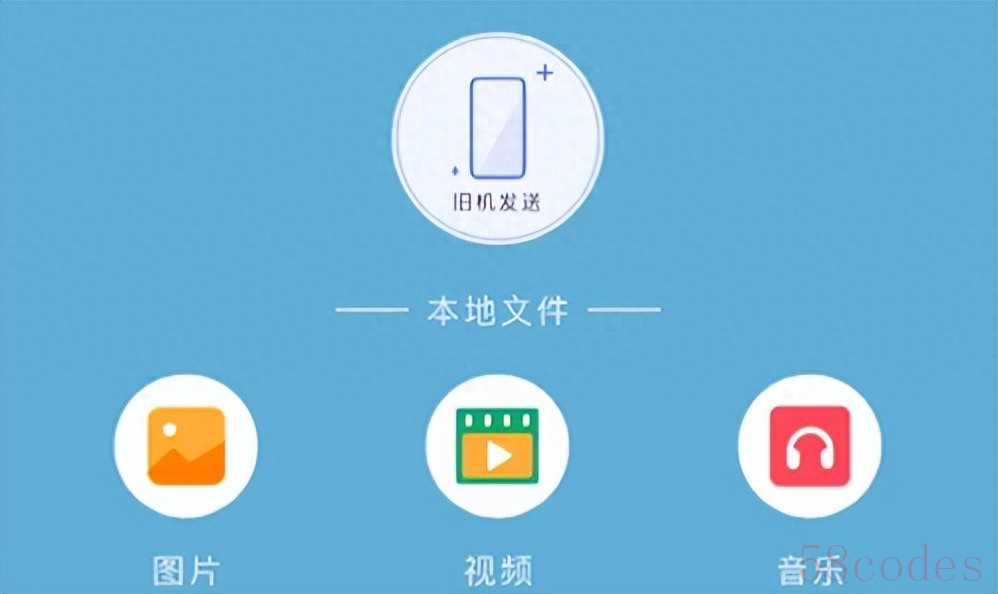
利用“文件传输助手”上传照片到电脑上
1、在手机上找到并打开我们的【图库】功能,进入自己的相册后找到你想要上传的照片然后“长按”,就会出现选取图片的小窗口,如下图所示:
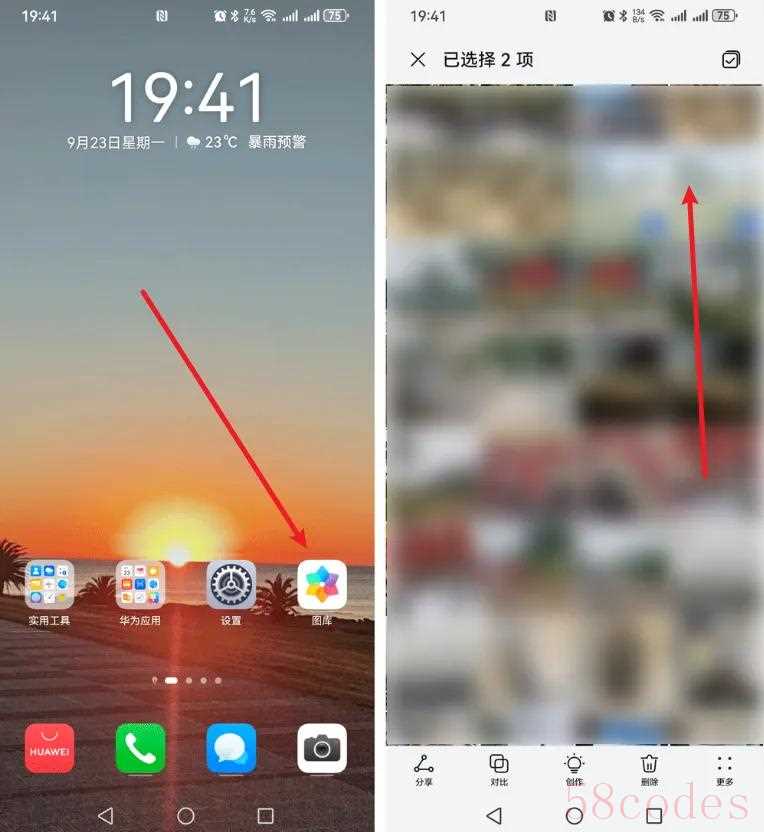
2、选择你想上传的照片后点击左下角的【分享】按钮,然后在分享选项中找到并点击【微信】;

3、然后在下拉选项中再点击【发送给朋友】,最后再找到并点击【文件传输助手】,点击它将照片发送过去即可,最后我们就在电脑上登录微信,就能看到手机上的照片传输过去了。
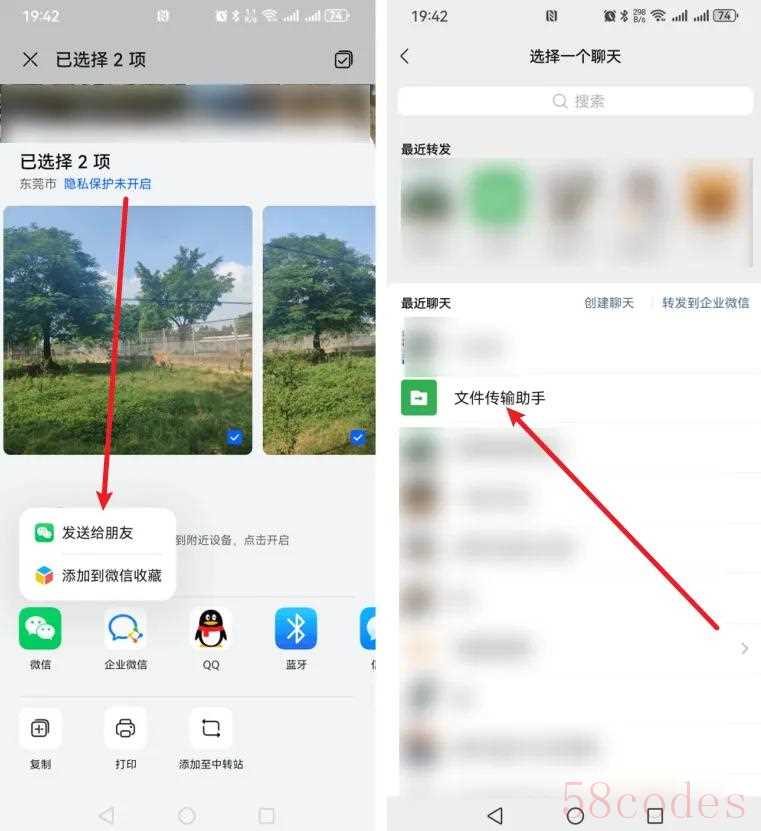
其他方法参考
一、使用USB数据线连接
二、利用云存储服务
三、使用无线传输工具
注意事项
1、利用微信的“文件传输助手”在传输的过程中请不要断网哦,以免图片上传失败;
2、微信传输的图片大小可能会有限制,所以图片太大就不建议使用哦,可以选择其他方式哦。

 微信扫一扫打赏
微信扫一扫打赏
 支付宝扫一扫打赏
支付宝扫一扫打赏
